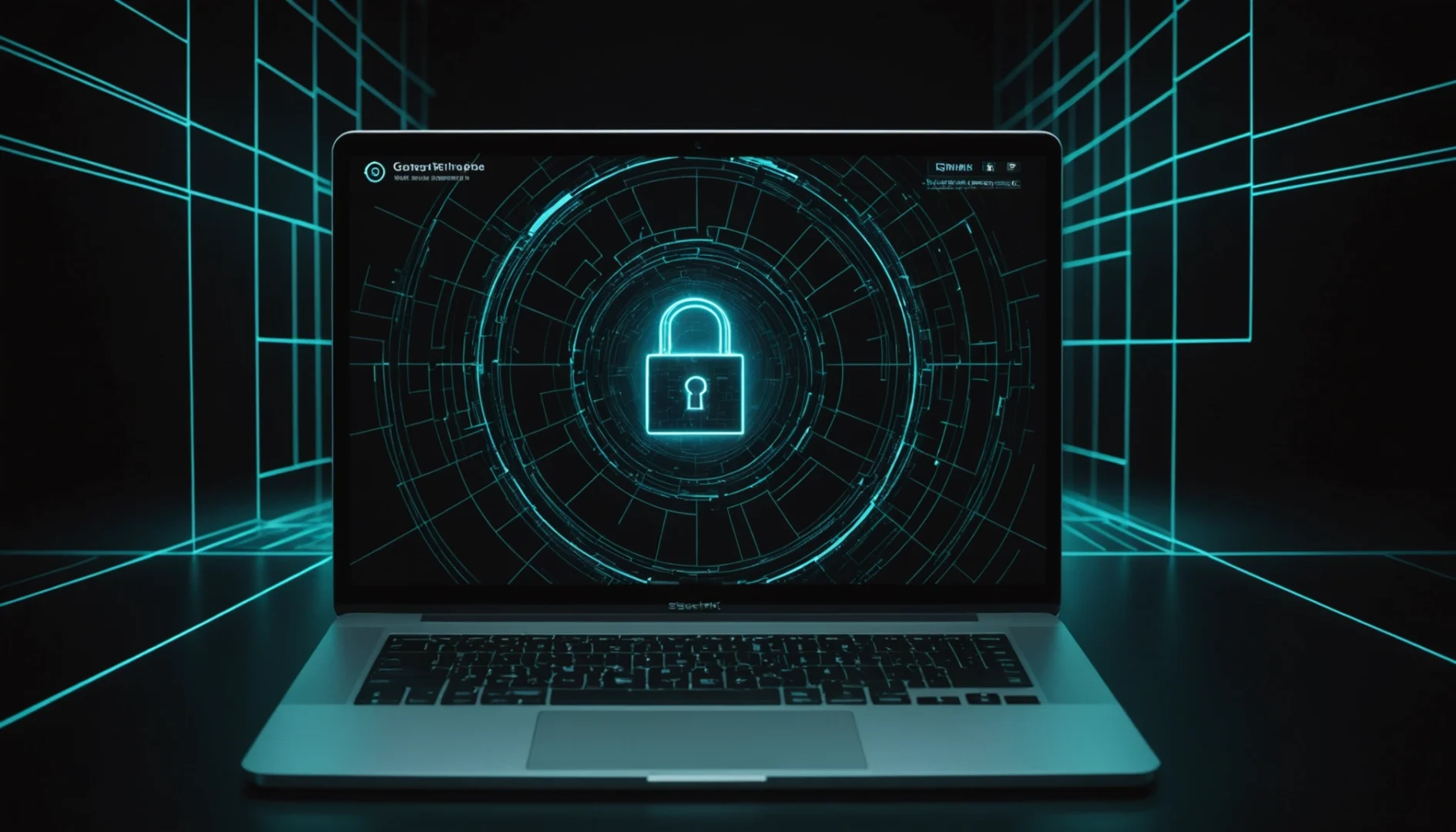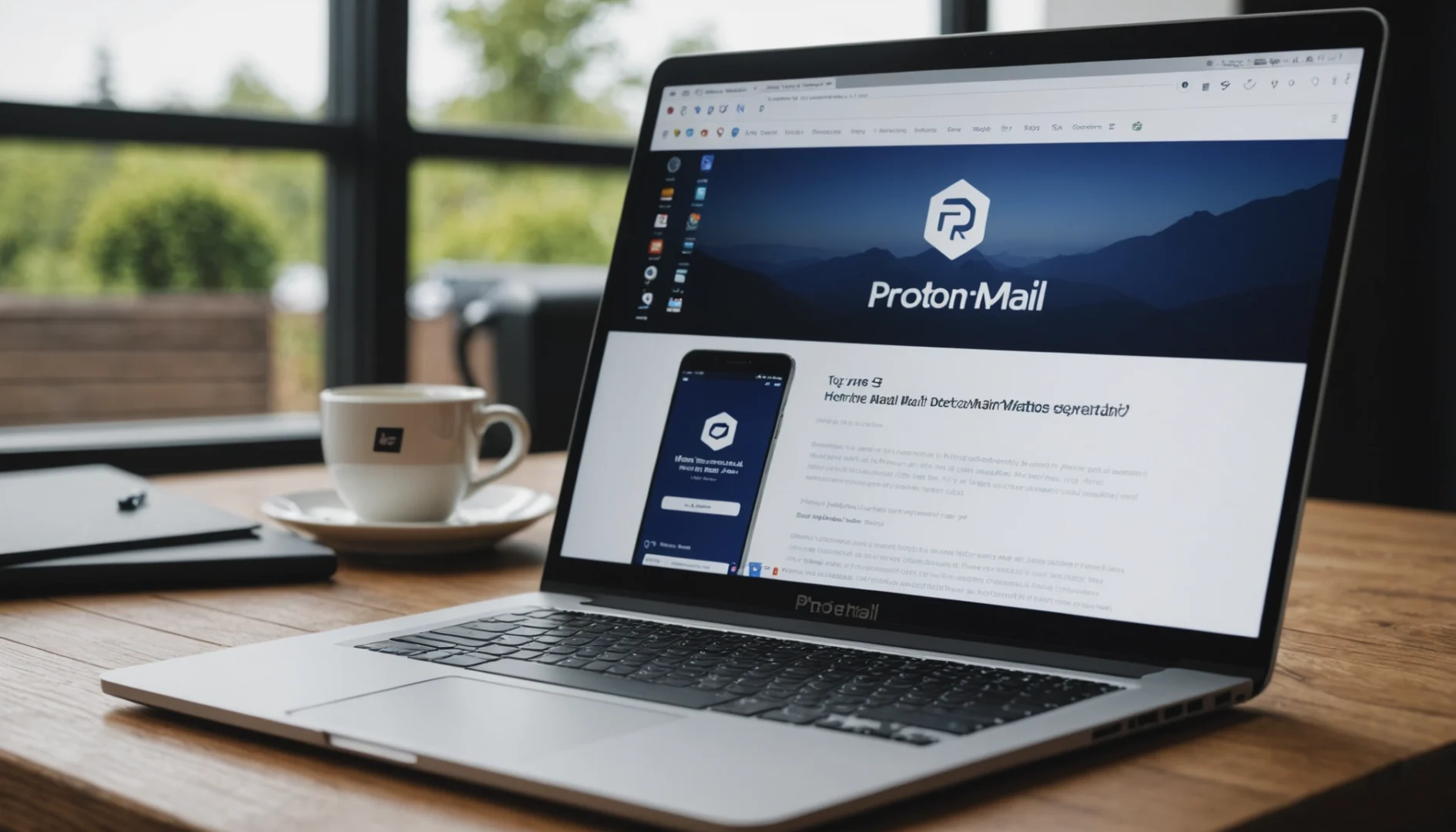Le bégaiement est une chose qui peut complètement ruiner votre expérience de jeu, surtout lorsqu’il s’agit d’un jeu en ligne. Non seulement il affecte les performances du jeu, mais il peut également ruiner vos performances en multijoueur. De même, Minecraft est connu pour avoir toutes sortes de problèmes de bégaiement. Que ce soit simplement à cause du matériel bas de gamme, ou du jeu lui-même. De nombreuses personnes ont rapporté avoir obtenu de mauvaises performances avec Minecraft. Selon eux, le jeu bégaie tellement qu’ils peuvent à peine obtenir une expérience agréable du jeu.
Comment réparer le bégaiement de Minecraft ?
Bien sûr, Minecraft est un jeu sandbox à monde ouvert, mais il n’est pas si exigeant que cela. Donc, si vous êtes également confronté à des bégaiements dans le jeu, il pourrait y avoir quelque chose qui ne va pas dans les paramètres.
Aujourd’hui, nous allons énumérer quelques moyens sur la façon dont vous pouvez améliorer les performances de Minecraft et réparer les bégaiements dans le jeu. Nous avons fait en sorte d’être précis sur chacune des étapes.
1. Abaisser les morceaux grâce aux paramètres
Si vous êtes confronté à des bégaiements dans Minecraft, mais que le nombre de FPS est bon, il est fort probable que vous ayez réglé la valeur des chunks très haut. Par conséquent, cela peut provoquer des bégaiements ou des chutes de fps. Il suffit de naviguer dans les Paramètres et de diminuer la valeur de vos chunks. Vous verrez certainement une amélioration après avoir fait cela.
2. Désactiver l’optimisation threadée
La plupart des titres AA modernes utilisent l’optimisation par threads pour mieux fonctionner sur votre PC. Cependant, des utilisateurs ont apparemment été confrontés à des bégaiements lorsque l’option est activée en jouant à Minecraft. Pour désactiver l’optimisation threadée, vous devrez ouvrir le panneau de configuration de votre GPU et rechercher l’optimisation threadée. Assurez-vous que vous ne la désactivez pas de manière globale. En utilisant le panneau de configuration graphique, localisez Minecraft et ouvrez ses paramètres. De là, désactivez l’optimisation threadée ou réglez-la sur auto.
3. Allouer plus de RAM
Qu’il s’agisse de problèmes de performances ou non, allouer plus de RAM à un serveur Minecraft est toujours indispensable. Nous avons déjà couvert un article entier sur la façon dont vous pouvez allouer plus de RAM à un serveur Minecraft. Nous vous suggérons de le consulter ! Aussi, veillez à ne pas allouer trop de mémoire, car cela peut affecter les performances globales de votre PC.
4. Mettre à jour vos pilotes
Jouer à des jeux sur des pilotes anciens peut entraîner toutes sortes de problèmes de performances pour votre PC. Surtout en ce qui concerne les pilotes de votre GPU, l’exécution d’une ancienne version fera bégayer des jeux comme Minecraft. C’est pourquoi nous vous suggérons de vérifier si vos pilotes GPU sont à jour. Si ce n’est pas le cas, alors téléchargez et installez la dernière version de vos pilotes de GPU.
5. Désinstaller Optifine
Optifine est un mod très populaire pour Minecraft qui est utilisé par la majorité de la fanbase. Fondamentalement, il rend votre jeu beaucoup plus beau. Cependant, des utilisateurs ont rapporté avoir obtenu un boost significatif de FPS juste après avoir désinstallé le mod. C’est pourquoi nous vous suggérons d’essayer de désinstaller Optifine. Il se peut que vous l’ayez installé sur votre PC. Nous sommes à peu près sûrs que vous verrez une augmentation notable de la performance du jeu après avoir désinstallé ceci.
6. Réinstaller Minecraft1
Si toutes les étapes mentionnées ci-dessus n’ont rien fait pour augmenter les performances de votre jeu, alors la seule autre chose que nous pouvons suggérer est de réinstaller le jeu. Au cas où, vérifiez également si vous avez la dernière version du lanceur Minecraft installée sur votre PC. Ne procéder à une nouvelle installation que si aucune des autres étapes n’a semblé fonctionner pour vous. Considérer cette étape comme une option de dernier recours.